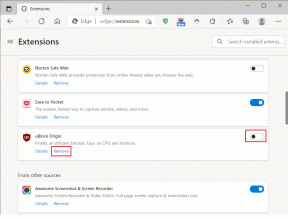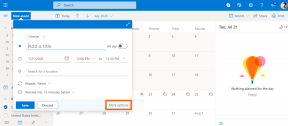Cómo configurar un PIN para asegurar compras de aplicaciones en Play Store
Miscelánea / / February 10, 2022
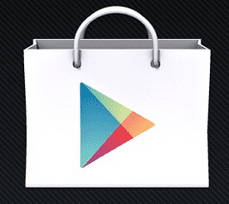
Cuando compra una aplicación paga por primera vez en Android Play Store,
guarda la información de su tarjeta de crédito en línea
. En el futuro, usa la tarjeta automáticamente cuando realiza una compra para facilitar la transacción.
Si tienes grandes amigos como yo que no dejan piedra sin remover para hacer de tu vida un infierno, debes estar atento a esas cosas. Es posible que le pidan a su teléfono que llame a alguien, pero compre algunas aplicaciones pagas que solo sabrá cuando llegue la factura de la tarjeta de crédito.
Además, podría haber incidentes cuando compras accidentalmente una aplicación de Play Store. Por lo tanto, para encargarse de esas cosas, ahora puede agregar protección con PIN en Play Store y asegurar sus transacciones. Veamos cómo se hace.
Configuración del PIN
Paso 1: Inicie Google Play Store en su Android y abre la Configuración del menú.

Paso 2: En los ajustes de Play Store, busca la opción Establecer o cambiar PIN y tóquelo para crear un PIN de 4 dígitos que se usaría para confirmar su compra en Play Store.
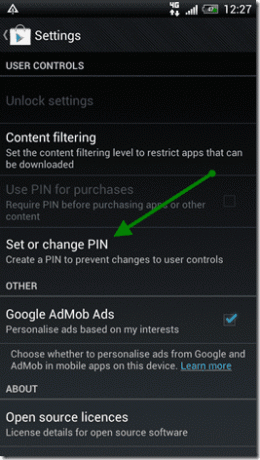
Paso 3: Una vez que proporcione su PIN de 4 dígitos, marque la opción Usar PIN para comprar y salga de la página de configuración.
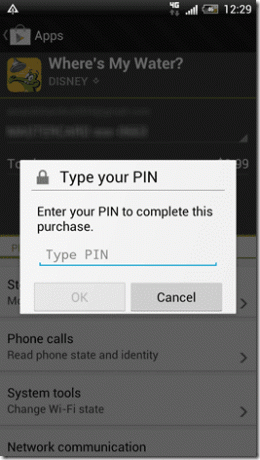
Eso es todo, a partir de este día cada vez que intente comprar una aplicación o cualquier otro contenido en Play Store, le pedirá que se autentique con ese PIN antes de realizar la compra. Si proporciona el PIN correcto, se aceptará la compra y se descargará la aplicación.
Cambio y restablecimiento de PIN
Si desea cambiar el PIN en el futuro, también puede hacerlo utilizando las opciones de Play Store. En los ajustes toca la opción Desbloquear configuraciones y escriba su PIN. Ahora puede dar un nuevo PIN o eliminar el existente tocando el Establecer o cambiar la opción de PIN.
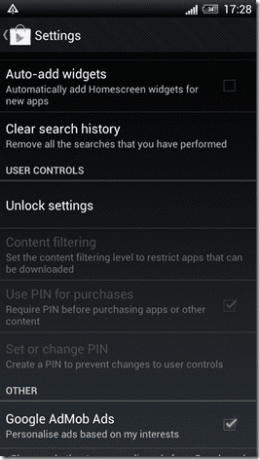

Si por casualidad olvida su PIN, no se preocupe. Un simple restablecimiento de la aplicación se encargará de ello. Los usuarios de ICS navegan a Configuración—>Aplicaciones->Todas y los usuarios que tienen versiones anteriores de Android navegan a Configuración—> Aplicaciones -> Administrar aplicaciones -> Todas.
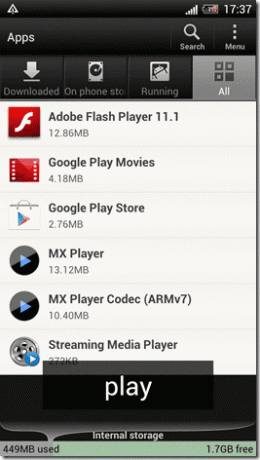

Ahora busque Play Store y tóquelo para abrir la página de información de la aplicación y toque el botón Borrar datos. Eso es todo, su Android Market se restablecerá y puede configurar el PIN nuevamente.
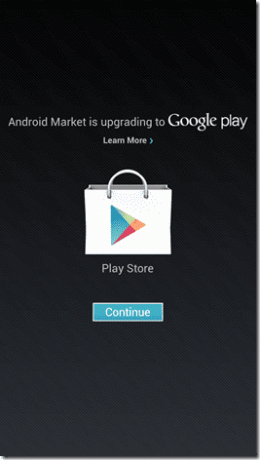
Conclusión
Esa es una de las formas de tomar el control de las compras de aplicaciones en Android. Del mismo modo, puedes probar esto aplicación que bloquea la aplicación en su dispositivo Android, incluida Play Store. Ambos métodos son seguros, pero en la forma en que discutimos hoy, no tiene que depender de una aplicación de terceros.
Entonces, si usa Android Market (o Play Store) para comprar contenido pago, no olvide configurar su PIN hoy.
Última actualización el 03 febrero, 2022
El artículo anterior puede contener enlaces de afiliados que ayudan a respaldar a Guiding Tech. Sin embargo, no afecta nuestra integridad editorial. El contenido sigue siendo imparcial y auténtico.
SABÍAS
Su navegador realiza un seguimiento del sistema operativo, la dirección IP, el navegador y también los complementos y complementos del navegador.